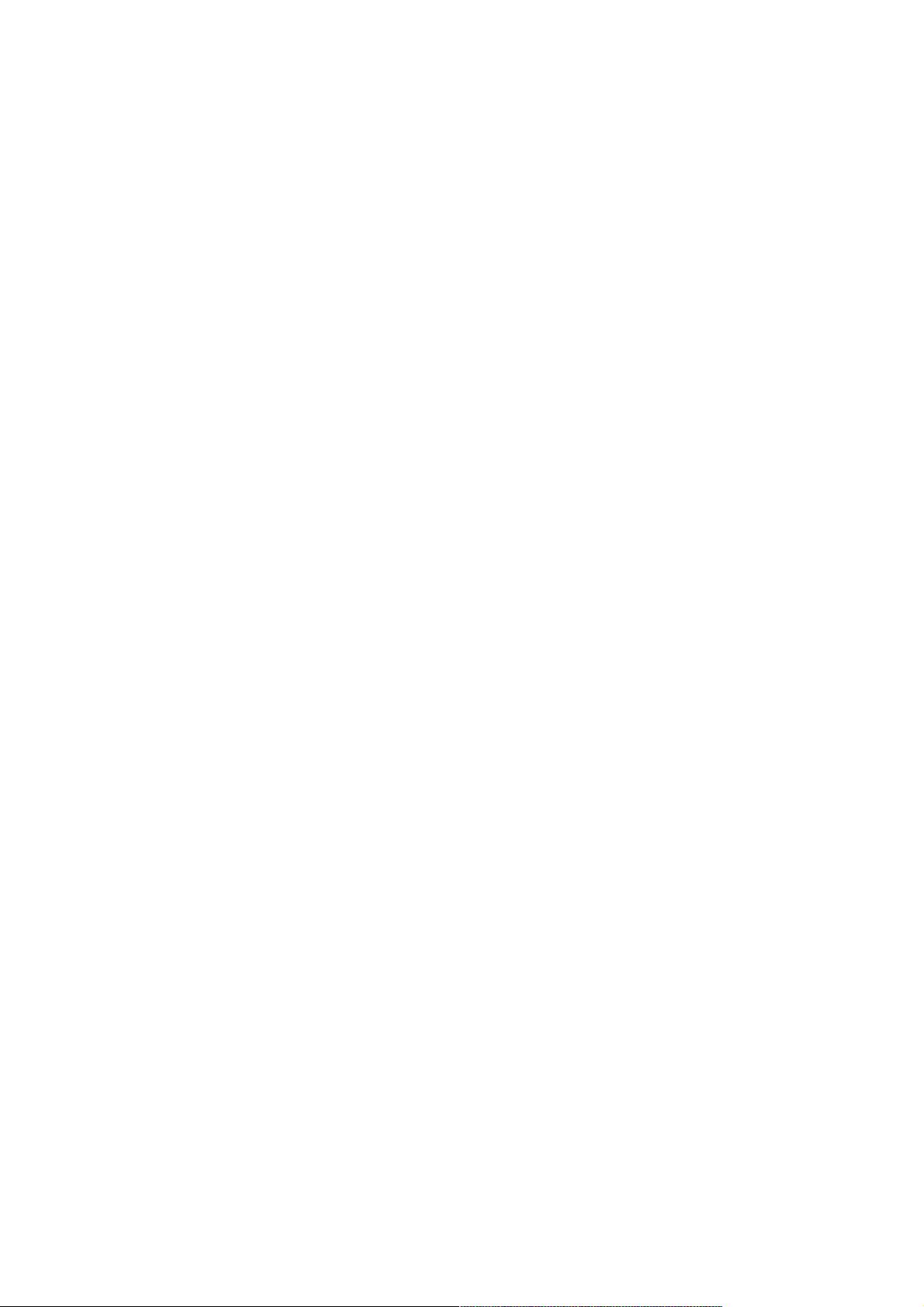ckeditor与ckfinder配置教程详解
126 浏览量
更新于2024-08-31
收藏 114KB PDF 举报
"本文主要介绍了如何配置网页编辑器CKEditor以及与其配合使用的文件管理插件CKFinder。CKEditor是一款广泛应用于互联网的富文本编辑器,而CKFinder则用于提供图片和文件上传功能。以下是详细的配置步骤及一些常用配置选项的说明。"
CKEditor是一款功能强大的JavaScript富文本编辑器,它允许用户在网页上创建和编辑内容,类似于Word文档的在线版本。CKFinder则是CKEditor的一个配套插件,用于处理文件和图像的上传、管理和插入到编辑器中。
CKEditor配置步骤:
1. 引入CKEditor库:首先,在网页的`<head>`部分通过`<script>`标签引入CKEditor的核心JavaScript文件`ckeditor.js`。例如:
```html
<script type="text/javascript" src="ckeditor/ckeditor.js"></script>
```
2. 添加编辑器容器:在页面中创建一个`<textarea>`或服务器端控件,如ASP.NET的`<asp:TextBox>`,并为其添加类名`ckeditor`。这将告诉CKEditor将这个控件替换为富文本编辑器。例如:
- 对于HTML:
```html
<textarea id="TextArea1" cols="20" rows="2" class="ckeditor"></textarea>
```
- 对于ASP.NET:
```html
<asp:TextBox ID="tbContent" runat="server" TextMode="MultiLine" class="ckeditor"></asp:TextBox>
```
3. 初始化CKEditor:在页面的`<script>`标签中,调用`CKEDITOR.replace()`方法,传入控件的ID来替换对应的HTML元素为CKEditor实例。如果控件在母版页中,需要使用`ClientID`属性来获取正确的客户端ID。例如:
- 初始化`<textarea>`:
```javascript
CKEDITOR.replace('TextArea1');
```
- 初始化ASP.NET的`<asp:TextBox>`:
```javascript
// 如果在母版页中
CKEDITOR.replace('<%=tbContent.ClientID.Replace("_","$")%>');
```
4. 配置CKEditor:CKEditor的配置主要在`ckeditor/config.js`文件中进行。以下是一些常见的配置项示例:
- 设置语言:
```javascript
config.language = 'zh-cn'; // 设置为中文
```
- 设置宽度和高度:
```javascript
config.width = 400; // 宽度
config.height = 400; // 高度
```
- 选择皮肤:
```javascript
config.skin = 'v2'; // 选择皮肤,如'v2'
```
- 设置背景色:
```javascript
config.uiColor = '#FFF'; // 设置UI颜色为白色
```
- 配置工具栏:
```javascript
// 自定义工具栏配置
config.toolbar = [
['Bold', 'Italic', 'Underline'],
['Link', 'Unlink'],
['Image', 'Flash'],
['Format', 'FontSize']
];
```
CKFinder配置:
CKFinder通常需要独立配置,用于与CKEditor集成,实现文件和图片的上传、浏览和管理。配置CKFinder包括安装、配置文件设置以及与CKEditor的连接。具体步骤可能涉及修改CKFinder的`config.php`文件,设置服务器路径、访问权限等。一旦配置完成,可以通过CKEditor的插件或API集成到编辑器中,使用户能够方便地管理上传的文件。
CKEditor和CKFinder的结合使用能为网站提供一个功能完善的富文本编辑体验,支持文本格式化、图片上传、文件管理等功能,极大地提高了用户在网页上创建和编辑内容的效率。
点击了解资源详情
点击了解资源详情
点击了解资源详情
2013-07-10 上传
2013-08-06 上传
193 浏览量
2020-10-28 上传
220 浏览量
2011-07-30 上传
weixin_38719540
- 粉丝: 6
- 资源: 908
最新资源
- C语言数组操作:高度检查器编程实践
- 基于Swift开发的嘉定单车LBS iOS应用项目解析
- 钗头凤声乐表演的二度创作分析报告
- 分布式数据库特训营全套教程资料
- JavaScript开发者Robert Bindar的博客平台
- MATLAB投影寻踪代码教程及文件解压缩指南
- HTML5拖放实现的RPSLS游戏教程
- HT://Dig引擎接口,Ampoliros开源模块应用
- 全面探测服务器性能与PHP环境的iprober PHP探针v0.024
- 新版提醒应用v2:基于MongoDB的数据存储
- 《我的世界》东方大陆1.12.2材质包深度体验
- Hypercore Promisifier: JavaScript中的回调转换为Promise包装器
- 探索开源项目Artifice:Slyme脚本与技巧游戏
- Matlab机器人学习代码解析与笔记分享
- 查尔默斯大学计算物理作业HP2解析
- GitHub问题管理新工具:GIRA-crx插件介绍